Želiš da znaš kako napraviti playlistu na YouTube u 2024? Možda želiš da imaš posebnu listu omiljenih pesama, najbolje singlove omiljenih grupa ili da imaš plejlistu za posebne prilike (vesele pesme, romantične, muzika za opuštanje). Takođe, ako te zanima IT, marketing, kako zaraditi na internetu ili nešto drugo pa gledaš Youtube tutorijale, veoma lako možeš te video snimke da sačuvaš. Zato, imam dobru vest za tebe! Playlista na YouTube se veoma lako i brzo pravi, a u ovom tekstu ću ti pokazati kako.
Plejliste su zaista odlično rešenje za trajno čuvanje video snimaka, zbog toga što možeš bilo kad i bilo gde da ih gledaš. Zato sam u ovom tekstu za tebe napisao veoma koristan vodič kako napraviti playlistu na Youtube – korak po korak, plus kako da dodaš video zapis, da nešto promeniš ili izbrišeš.
Za početak, znaj da plejlistu na Youtube možeš napraviti na svom računaru kod kuće, ali i na mobilnom telefonu bez obzira gde se nalaziš. Međutim, u oba slučaja treba ti Google nalog za koji sam gotovo siguran da imaš. Ukoliko kojim slučajem nemaš, nikakav problem, lako ga možeš napraviti za nekoliko minuta.
Sadržaj:
- Šta je Youtube plejlista i zašto se pravi?
- Google nalog za playlistu na Youtube
- Kako napraviti playlistu na YouTube na kompjuteru?
- Kako napraviti plejlistu na telefonu
- Koje sve mogućnosti ima playlista na YouTube?
Šta je Youtube plejlista i zašto se pravi?

YouTube plejlista je spisak, uređena evidencija muzike ili video zapisa koju možeš da napraviš na svom Youtube kanalu. Ovo je zaista sjajan način da na jednom mestu imaš svoju listu muzike, spotova, smešnih klipova, edukativnog materijala i slično. Super stvar je što možeš da je preslušaš bilo kad i bilo gde, tj. uvek kada poželiš. Takođe, svoju plejlistu možeš da podeliš javno sa svima.
Jednom kada se napravi playlista na YouTube ona uvek ostaje na tvom nalogu. Možeš da je menjaš kad god poželiš, da dodaješ nove video zapise, da ih brišeš, kao i da im menjaš redosled.
Muziku lako možeš da skineš sa Youtube, a plejlista na Youtube može da posluži da tamo sačuvaš omiljene spotove. Takođe, veoma jednostavno možeš urediti svoje kolekcije i napraviti plejlistu omiljene muzike, po žanrovima, listu domaćih ili stranih hitova… Kako god zamisliš.
Zatim, ukoliko si počeo da učiš preko interneta i da gledaš tutorijale na Youtube-u začas možeš da napraviš listu za svaku oblast koju istražuješ. Ili na primer, ako imaš privatne video snimke koje želiš da sačuvaš možeš da ih ubaciš na YouTube i da napraviš svoju privatnu kolekciju.
Ideje za plejliste su zaista neograničene.
Prelazim sada na konkretne korake u pravljenju plejliste na Youtube. Spomenuo sam da se one mogu napraviti na dva načina – na kompjuteru kao i na telefonu ili tabletu, ukoliko više vremena provodiš na mobilnom uređaju. Kada se plejlista pravi na telefonu potrebno je da imaš instaliranu YouTube aplikaciju.
Međutim ono što važi u oba slučaja jeste sledeće – da bi napravio plejlistu treba ti Google nalog i otvoren YouTube kanal.
Google nalog za playlistu na Youtube

Pravljenje plejliste na Youtube zahteva da prethodno imaš otvoren Google nalog ili svoj Youtube kanal (nalog na Jutjubu). Ukoliko ga već imaš treba samo da se prijaviš sa podacima za login (mejl adresa i lozinka Google naloga). Nakon toga Google nalog će te automatski prijaviti na YouTube i to ćeš videti čim odeš na početnu stranicu.
Ukoliko nemaš, a želiš da napraviš playlist-u, potrebno je prvo da otvoriš Youtube nalog! To je isto jednostavno jer je dovoljno da imaš samo Gmail adresu ili da napraviš Google nalog prijavljivanjem na neki od Guglovih proizvoda (Gmail, Google Maps, Google Drive, Google Docs, Blogger….).
Kako napraviti playlistu na YouTube na kompjuteru?
Plejlistu sa kompjutera možeš napraviti veoma lako i to na dva načina. Prati moje korake.
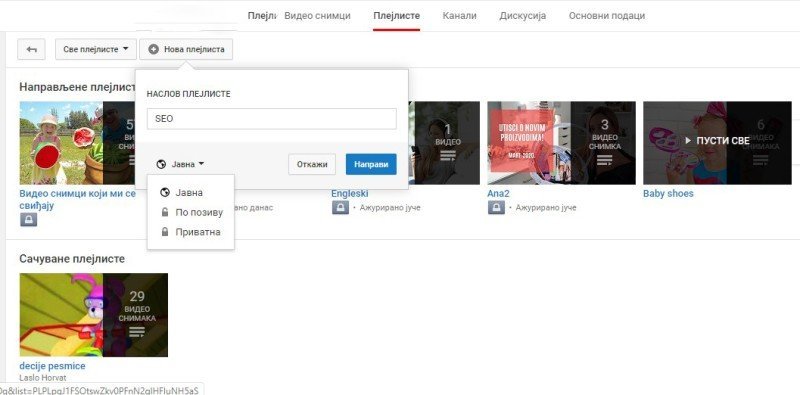
Prvi način:
- otvori početnu stranicu Youtube.com i obavezno proveri da li si ulogovan na svoj nalog,
- sa početne strane idi na tvoj Youtube kanal,
- iz linije menija odaberi opciju Plejliste,
- zatim klikni na Prilagodite kanal,
- otvoriće se novi prozor sa opcijama – izaberi polje Nova plejlista,
- kada se otori prozor upiši naziv plejliste i podesi privatnost, a zatim klikni na polje Nastavi,
- kada napraviš plejlistu ona će biti prazna i potrebno je da dodaš nove video snimke,
- klikni na polje “…” kako bi se otvorio prozor sa novim opcijama – da dodaš saradnika, da podesiš plejlistu, da je obrišeš ili dodaš video snimak.
Drugi način da napraviš plejlistu sa kompjutera je malo lakši, jer se pravi direktno iz video zapisa koji gledaš:
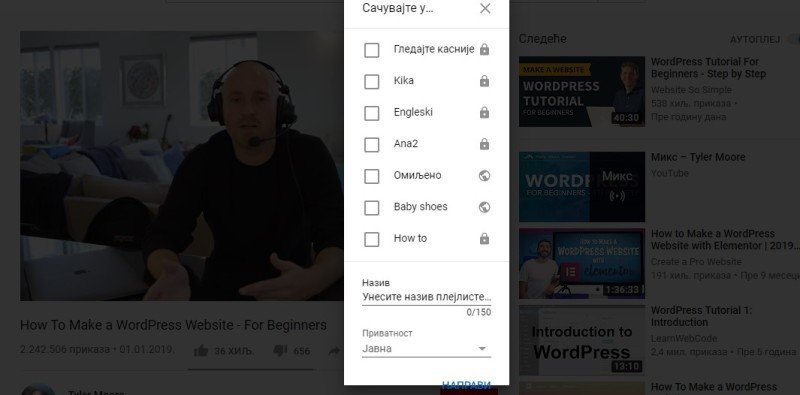
- u polju za pretragu potraži video koji želiš da preslušaš i pusti ga (proveri da li si ulogovan na svoj Google i YT nalog),
- ispod video zapisa u desnom uglu imaš opciju + Sačuvaj, pa klikni na to polje,
- otvoriće se novi prozor – odaberi Napravi novu plejlistu,
- u narednom koraku unesi naziv plejliste i podesi status ili privatnost,
- zatim klikni na polje Napravi – plejlista je napravljena i u nju je ubačen video.
Ukoliko želiš da budeš siguran da li je video sačuvan vrati se na početnu stranu i otvori plejlistu koju si upravo napravio (na levoj strani ispod menija ćeš je videti).
Kako napraviti plejlistu na telefonu
Plejlistu za YouTube kanal možeš veoma slično da napraviš i na svom telefonu. Pored prvog načina da odeš na svoj kanal i odatle pristupiš pravljenju plejliste na telefonu, možeš da je napraviš I dok gledaš neki video snimak.
Prati moje korake:
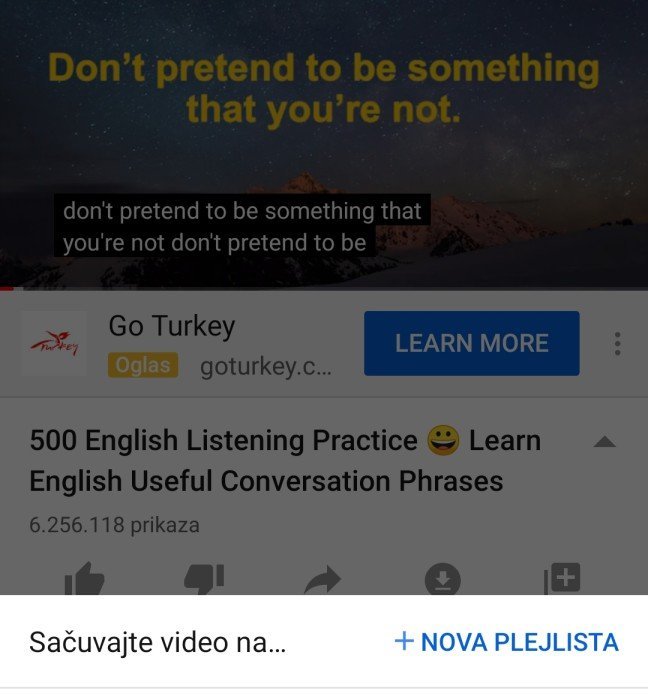
- prvo otvori Youtube aplikaciju (koja mora biti povezana sa Google account-om na tvom telefonu),
- u polju pretraga koje se nalazi u gornjem desnom uglu ukucaj ključne reči za snimak, spot, pesmu… koji želiš da pronađeš i da ubaciš u svoju novu plejlistu,
- iz rezultata pretrage u padajućem meniju izaberi video koji želiš da odgledaš (da dodaš na listu za reprodukciju), a zatim ga pusti,
- ispod prozora video snimka u donjem desnom uglu nalazi se polje + Sačuvaj koje je potrebno da odabereš,
- otvoriće se prozor sa menijem – imaš mogućnost da napraviš novu plejlistu (ili da video sačuvaš u neku već postojeću),
- za novu listu odaberi opciju Nova plejlista,
- otvoriće se dodatni prozor i manji meni – unesi naziv plejliste i odredi status ili vidljivost (da bude javna, po pozivu ili privatna),
- na kraju sačuvaj i na polju Napravi potvrdi da je kreirana nova plejlista.
Kada napraviš playlistu na telefonu na Youtube kanalu svaki naredni video dodaje se u nju na isti način. Treba samo da pustiš video koji želiš, a zatim da ga sačuvaš u željenu Youtube playlist-u telefona.
Koje sve mogućnosti ima playlista na YouTube?
Kada napraviš plejlistu i ubaciš odabrane video zapise imaš opciju da ih slušaš ili gledaš onim rasporedom kojim si ih dodao, kao i da sam ručno podesiš njihov redosled. Takođe, postoji opcija i da podesiš nasumično puštanje snimaka. Pored dodavanja novih video zapisa, postoji mogućnost da se snimak ukloni iz plejliste ili da se premesti u drugu. Takođe, playlista na YouTube može da se uredi ali i da se cela obriše.
Dodatno, plejlista na Youtube u svakom trenutku može da se preimenuje, da se napiše dodatni opis ili da joj se promeni status (vidljivost). Tvoja plejlista na Jutjubu može biti javna, privatna ili joj može pristupiti svako ko ima link (kome naravno ti pošalješ). Javno znači da si dozvolio svima da je nađu i gledaju snimke. Prilagođeno ili sa linkom znači da plejlistu može videti samo onaj kome ti pošalješ pristupni link do nje. Privatno znači da je lista odabranih video zapisa dostupna samo tebi (niko sem tebe je ne može pronaći).
Takođe, još jedna sjajna opcija je dodavanje saradnika, koji će moći da dodaje nove video snimke.
Zaključak
Kao što vidiš, postupak kako napraviti playlistu na YouTube je veoma jednostavan. Takođe, znaj da nema nikakve razlike u tome da li ćeš plejlistu napraviti na računaru ili na mobilnom telefonu, pošto je postupak isti. Biće dostupna uvek kada odeš na Youtube, a to je jedino važno. Isto važi i kada je u pitanju dodavanje novog video zapisa u plejlistu.
Ja se iskreno nadam da sam ti ovim tekstom pružio korisne informacije u vezi ove teme, kao i oko otvaranja naloga i dodavanja video zapisa na listu. Takođe, nadam se i da sam uspeo da ti u potpunosti objasnim kako napraviti playlistu na Youtube, kako bi uvek mogao da uživaš u pesmama i spotovima koje voliš.
